বিষয়বস্তুৰ তালিকা
টিউটোৰিয়েলত এক্সেলত জন্মদিনৰ পৰা বয়স পোৱাৰ বিভিন্ন উপায় দেখুওৱা হৈছে। বয়স গণনা কৰিবলৈ আপুনি এমুঠিমান সূত্ৰ শিকিব যাতে সম্পূৰ্ণ বছৰৰ সংখ্যা হিচাপে গণনা কৰিব পাৰি, আজিৰ তাৰিখ বা এটা নিৰ্দিষ্ট তাৰিখত বছৰ, মাহ আৰু দিনত সঠিক বয়স পাব।
গণনা কৰিবলৈ কোনো বিশেষ ফাংচন নাই বয়স এক্সেলত, অৱশ্যে জন্ম তাৰিখক বয়সলৈ ৰূপান্তৰিত কৰাৰ কেইটামান ভিন্ন উপায় আছে। এই টিউটোৰিয়েলত প্ৰতিটো উপায়ৰ সুবিধা আৰু অসুবিধাসমূহ ব্যাখ্যা কৰা হ'ব, এক্সেলত এটা নিখুঁত বয়স গণনা সূত্ৰ কেনেকৈ বনাব পাৰি আৰু কিছুমান নিৰ্দিষ্ট কাম সমাধানৰ বাবে ইয়াক টুইক কৰিব লাগে।
তাৰিখৰ পৰা বয়স কেনেকৈ গণনা কৰিব লাগে of birth in Excel
দৈনন্দিন জীৱনত " আপুনি কিমান বয়স? " প্ৰশ্নটোৱে সাধাৰণতে আপুনি কিমান বছৰ জীয়াই আছে সেইটো সূচাই দিয়া উত্তৰ এটা বুজায়। মাইক্ৰ’ছফ্ট এক্সেলত আপুনি মাহ, দিন, ঘণ্টা আনকি মিনিটত সঠিক বয়স গণনা কৰিবলৈ এটা সূত্ৰ বনাব পাৰে। কিন্তু পৰম্পৰাগত হওক, আৰু প্ৰথমে বছৰত DOB ৰ পৰা বয়স কেনেকৈ গণনা কৰিব লাগে শিকিব।
বছৰত বয়সৰ বাবে মৌলিক এক্সেল সূত্ৰ
আপুনি সাধাৰণতে কাৰোবাৰ বয়স কেনেকৈ হিচাপ কৰে? কেৱল বৰ্তমানৰ তাৰিখৰ পৰা জন্ম তাৰিখ বিয়োগ কৰি। এই গতানুগতিক বয়সৰ সূত্ৰটো এক্সেলতো ব্যৱহাৰ কৰিব পাৰি।
জন্ম তাৰিখ এটা কোষ B2 ত আছে বুলি ধৰি ল’লে বছৰত বয়স গণনা কৰাৰ সূত্ৰটো তলত দিয়া ধৰণৰ:
=(TODAY()-B2)/365
The সূত্ৰৰ প্ৰথম অংশই (TODAY()-B2) বৰ্তমানৰ তাৰিখ আৰু জন্ম তাৰিখৰ মাজৰ পাৰ্থক্যটো দিন ঘূৰাই দিয়ে, আৰু তাৰ পিছত আপুনি সেইটো বিভাজন কৰেকোষ প্ৰসংগ বা mm/dd/yyyy বিন্যাসত এটা তাৰিখ।
সম্পূৰ্ণ!

সূত্ৰটো নিৰ্বাচিত ঘৰত ক্ষণিকৰ বাবে সন্নিবিষ্ট কৰা হয়, আৰু আপুনি ইয়াক স্তম্ভৰ তললৈ কপি কৰিবলৈ পূৰণ হেণ্ডেলত দুবাৰ-ক্লিক কৰে।

আপুনি হয়তো লক্ষ্য কৰিছে যে আমাৰ এক্সেল বয়স কেলকুলেটৰে সৃষ্টি কৰা সূত্ৰটো আমি এতিয়ালৈকে আলোচনা কৰা সূত্ৰতকৈ অধিক জটিল, কিন্তু ই একবচন আৰু বহুবচন সময়ৰ একক যেনে "দিন" আৰু "দিন"ৰ বাবে ব্যৱস্থা কৰে।
যদি আপুনি "0 দিন"ৰ দৰে শূন্য এককৰ পৰা মুক্তি পাব বিচাৰে, শূন্য একক দেখুৱাব নালাগে চেক বাকচ নিৰ্ব্বাচন কৰক:

যদি আপুনি এই বয়স কেলকুলেটৰটো পৰীক্ষা কৰাৰ লগতে এক্সেলৰ বাবে আৰু ৬০টা সময় ৰাহি কৰা এড-ইন আৱিষ্কাৰ কৰিবলৈ আগ্ৰহী, তেন্তে আপুনি আমাৰ আলটিমেট ছুইটৰ এটা পৰীক্ষামূলক সংস্কৰণ ডাউনলোড কৰিবলৈ আদৰণি জনাইছে এই পোষ্টটো।
কিদৰে কিছুমান বয়সৰ ওপৰত (ক.ৰ তলত বা তাৰ ওপৰত) হাইলাইট কৰিব পাৰি নিৰ্দিষ্ট বয়স)
কিছুমান পৰিস্থিতিত, আপুনি কেৱল এক্সেলত বয়স গণনা কৰাই নহয়, কিন্তু এটা নিৰ্দিষ্ট বয়সৰ তলৰ বা তাতকৈ অধিক বয়স থকা কোষসমূহো হাইলাইট কৰিব লাগিব।
যদি আপোনাৰ বয়স গণনাৰ সূত্ৰ সম্পূৰ্ণ বছৰৰ সংখ্যা ঘূৰাই দিয়ে, তাৰ পিছত আপুনি এইবোৰৰ দৰে এটা সৰল সূত্ৰৰ ওপৰত ভিত্তি কৰি এটা নিয়মীয়া চৰ্তযুক্ত ফৰ্মেটিং নিয়ম সৃষ্টি কৰিব পাৰে:
- বয়স সমান বা তাতকৈ অধিক হাইলাইট কৰিবলে18: =$C2>=18
- ১৮ বছৰৰ তলৰ বয়সক উজ্জ্বল কৰিবলৈ: =$C2<18
য'ত C2 হৈছে বয়সৰ স্তম্ভত সৰ্বাধিক কোষ (অন্তৰ্ভুক্ত নহয় স্তম্ভৰ শিৰোনাম)।

কিন্তু যদি আপোনাৰ সূত্ৰই বয়স বছৰ আৰু মাহত প্ৰদৰ্শন কৰে, বা বছৰ, মাহ আৰু দিনত প্ৰদৰ্শন কৰে তেন্তে কি হ'ব? এই ক্ষেত্ৰত, আপুনি এটা DATEDIF সূত্ৰৰ ওপৰত ভিত্তি কৰি এটা নিয়ম সৃষ্টি কৰিব লাগিব যিয়ে জন্ম তাৰিখৰ পৰা বয়স বছৰত গণনা কৰে।
ধৰি লওক জন্ম তাৰিখসমূহ শাৰী 2 ৰ পৰা আৰম্ভ হোৱা B স্তম্ভত আছে, সূত্ৰসমূহ তলত দিয়া ধৰণৰ:
- বয়স অন্য 18 (হালধীয়া):
=DATEDIF($B2, TODAY(),"Y")<18 - বয়স 18 আৰু 65 (সেউজীয়া):
=AND(DATEDIF($B2, TODAY(),"Y")>=18, DATEDIF($B2, TODAY(),"Y")<=65) - বয়স উচ্চ 65 (নীলা):
=DATEDIF($B2, TODAY(),"Y")>65
ওপৰৰ সূত্ৰসমূহৰ ওপৰত ভিত্তি কৰি নিয়ম সৃষ্টি কৰিবলৈ, আপুনি হাইলাইট কৰিব বিচৰা কোষ বা সম্পূৰ্ণ শাৰীসমূহ নিৰ্ব্বাচন কৰক , ঘৰ টেব > শৈলী গোটলৈ যাওক, আৰু চৰ্তসাপেক্ষ বিন্যাস > নতুন নিয়ম... > ব্যৱহাৰ কৰক ক্লিক কৰক কোনবোৰ কোষ ফৰ্মেট কৰিব লাগে সেইটো নিৰ্ধাৰণ কৰিবলৈ এটা সূত্ৰ ।
বিৱৰিত পদক্ষেপসমূহ ইয়াত পোৱা যাব: সূত্ৰৰ ওপৰত ভিত্তি কৰি এটা চৰ্তযুক্ত ফৰ্মেটিং নিয়ম কেনেকৈ বনাব পাৰি।
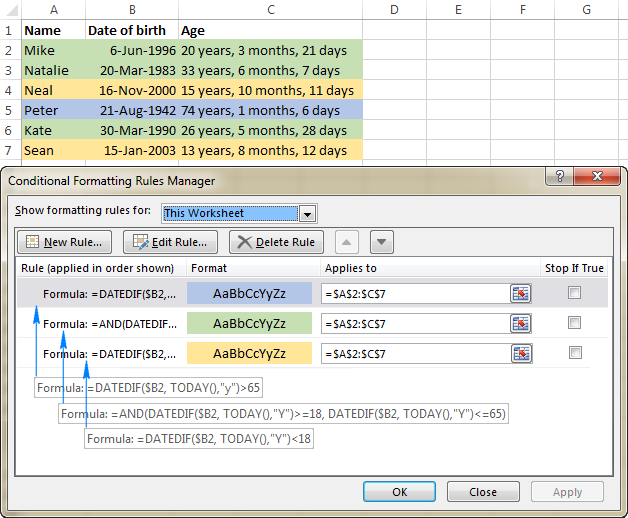
এনেদৰে আপুনি Excel ত বয়স গণনা কৰে। আশাকৰোঁ সূত্ৰবোৰ আপোনালোকৰ বাবে শিকিবলৈ সহজ আছিল আৰু আপুনি আপোনাৰ ৱৰ্কশ্বীটত এবাৰ চেষ্টা কৰিব। পঢ়াৰ বাবে ধন্যবাদ আৰু অহা সপ্তাহত আমাৰ ব্লগত আপোনাক লগ পাম বুলি আশা কৰিলোঁ!
উপলব্ধ ডাউনলোড
এক্সেল বয়স গণনাৰ উদাহৰণ (.xlsx ফাইল)
আলটিমেট ছুইট ১৪-দিন সম্পূৰ্ণৰূপে -কাৰ্য্যকৰী সংস্কৰণ (.exe ফাইল)
বছৰৰ সংখ্যা পাবলৈ ৩৬৫ ৰ সংখ্যা।সূত্ৰটো স্পষ্ট আৰু মনত ৰখাত সহজ, কিন্তু এটা সৰু সমস্যা আছে। বেছিভাগ ক্ষেত্ৰতে, ই তলৰ স্ক্ৰীণশ্বটত দেখুওৱাৰ দৰে এটা দশমিক সংখ্যা ঘূৰাই দিয়ে।
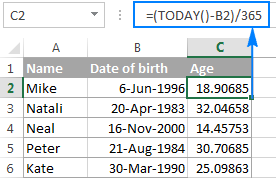
সম্পূৰ্ণ বছৰৰ সংখ্যা প্ৰদৰ্শন কৰিবলৈ, এটা দশমিক তললৈ ঘূৰণীয়া কৰিবলৈ INT ফাংচন ব্যৱহাৰ কৰক এই বয়সৰ সূত্ৰটো এক্সেলত ব্যৱহাৰ কৰিলে যথেষ্ট সঠিক ফলাফল পোৱা যায়, কিন্তু ত্ৰুটিহীন নহয়। বছৰত গড় দিনৰ সংখ্যাৰে ভাগ কৰিলে বেছিভাগ সময়তে ভাল কাম হয়, কিন্তু কেতিয়াবা বয়স ভুল হয়। উদাহৰণস্বৰূপে, যদি কাৰোবাৰ জন্ম ২৯ ফেব্ৰুৱাৰীত হয় আৰু আজি ২৮ ফেব্ৰুৱাৰী হয়, তেন্তে সূত্ৰটোৱে এজন ব্যক্তিক এদিন ডাঙৰ কৰি তুলিব।
বিকল্প হিচাপে আপুনি ৩৬৫ৰ পৰিৱৰ্তে ৩৬৫.২৫ ৰে ভাগ কৰিব পাৰে যিহেতু প্ৰতিটো চতুৰ্থ বছৰত ৩৬৬ থাকে দিন। অৱশ্যে এই পন্থাও নিখুঁত নহয়। উদাহৰণস্বৰূপে, যদি আপুনি এতিয়াও লিপ ইয়াৰ মাজেৰে জীয়াই নোযোৱা শিশুৰ বয়স গণনা কৰি আছে, তেন্তে ৩৬৫.২৫ ৰে ভাগ কৰিলে ভুল ফলাফল পোৱা যায়।
সামগ্ৰিকভাৱে, বৰ্তমানৰ তাৰিখৰ পৰা জন্ম তাৰিখ বিয়োগ কৰিলে বহুত ভাল কাম হয় স্বাভাৱিক জীৱন, কিন্তু এক্সেলত আদৰ্শ পদ্ধতি নহয়। এই টিউটোৰিয়েলত আপুনি দুটামান বিশেষ ফাংচন শিকিব যিয়ে বছৰ নিৰ্বিশেষে বয়স নিৰ্বিশেষে গণনা কৰে।
YEARFRAC ফাংচনৰ সৈতে জন্ম তাৰিখৰ পৰা বয়স গণনা কৰক
ৰূপান্তৰ কৰাৰ এটা অধিক নিৰ্ভৰযোগ্য উপায় এক্সেলত বয়স বৃদ্ধি কৰিবলৈ DOB এ YEARFRAC ফাংচন ব্যৱহাৰ কৰি আছে যে...বছৰৰ ভগ্নাংশ ঘূৰাই দিয়ে, অৰ্থাৎ দুটা তাৰিখৰ মাজৰ সম্পূৰ্ণ দিনৰ সংখ্যা।
YEARFRAC ফাংচনৰ বাক্যবিন্যাস নিম্নলিখিত:
YEARFRAC(start_date, end_date, [basis])The প্ৰথম দুটা যুক্তি স্পষ্ট আৰু ইয়াৰ কোনো অতিৰিক্ত ব্যাখ্যাৰ প্ৰয়োজন নাই। ভিত্তি এটা বৈকল্পিক যুক্তি যি ব্যৱহাৰ কৰিবলৈ দিন গণনা ভিত্তি সংজ্ঞায়িত কৰে।
এটা নিখুঁতভাৱে সত্য বয়সৰ সূত্ৰ বনাবলৈ, YEARFRAC ফলনলৈ নিম্নলিখিত মানসমূহ যোগান ধৰক:
- আৰম্ভণি_তাৰিখ - জন্ম তাৰিখ।
- সমাপ্ত_তাৰিখ - আজিৰ তাৰিখ ঘূৰাই দিবলৈ TODAY() ফাংচন।
- ভিত্তি - ভিত্তি 1 ব্যৱহাৰ কৰক যিয়ে এক্সেলক প্ৰতিমাহৰ প্ৰকৃত দিনৰ সংখ্যাক প্ৰতি বছৰৰ প্ৰকৃত দিনৰ সংখ্যাৰে ভাগ কৰিবলৈ কয়।
ওপৰৰ কথা বিবেচনা কৰিলে, গণনা কৰিবলৈ এটা এক্সেল সূত্ৰ জন্ম তাৰিখৰ পৰা বয়স তলত দিয়া ধৰণৰ:
YEARFRAC( জন্ম তাৰিখ, TODAY(), 1)জন্ম তাৰিখটো B2 কোষত আছে বুলি ধৰি ল'লে, সূত্ৰটোৱে নিম্নলিখিত আকৃতি লয়:
=YEARFRAC(B2, TODAY(), 1)

পূৰ্বৰ উদাহৰণৰ দৰে YEARFRAC ফাংচনৰ ফলাফলও এটা দশমিক সংখ্যা। এইটো সমাধান কৰিবলে, শেষৰ যুক্তিত 0 ৰ সৈতে ROUNDDOWN ফাংচন ব্যৱহাৰ কৰক কাৰণ আপুনি কোনো দশমিক স্থান নিবিচাৰে।
গতিকে, ইয়াত Excel ত বয়স গণনা কৰিবলে এটা উন্নত YEARFRAC সূত্ৰ আছে:
=ROUNDDOWN(YEARFRAC(B2, TODAY(), 1), 0)

DATEDIF ৰ সহায়ত এক্সেলত বয়স গণনা কৰা
এক্সেলত জন্ম তাৰিখক বয়সলৈ ৰূপান্তৰ কৰাৰ আৰু এটা উপায় হ'ল DATEDIF ফাংচন ব্যৱহাৰ কৰা:
DATEDIF(start_date, end_date, unit)এই ফাংচনে বিভিন্ন সময় একক যেনে বছৰ, মাহ আৰু দিনত দুটা তাৰিখৰ মাজৰ পাৰ্থক্য ঘূৰাই দিব পাৰে, আপুনি unit যুক্তি:<ত যোগান ধৰা মানৰ ওপৰত নিৰ্ভৰ কৰি 3>
- Y - আৰম্ভণি আৰু শেষ তাৰিখৰ মাজৰ সম্পূৰ্ণ বছৰৰ সংখ্যা ঘূৰাই দিয়ে।
- M - মাজৰ সম্পূৰ্ণ মাহৰ সংখ্যা ঘূৰাই দিয়ে তাৰিখসমূহ।
- D - দুটা তাৰিখৰ মাজৰ দিনৰ সংখ্যা ঘূৰাই দিয়ে।
- YM - দিন আৰু বছৰক আওকাণ কৰি মাহ ঘূৰাই দিয়ে।
- MD - মাহ আৰু বছৰ আওকাণ কৰি দিন ৰ পাৰ্থক্য ঘূৰাই দিয়ে।
- YD - বছৰ আওকাণ কৰি দিন ৰ পাৰ্থক্য ঘূৰাই দিয়ে।
যিহেতু আমি বছৰ ত বয়স গণনা কৰাৰ লক্ষ্য ৰাখিছো, গতিকে আমি "y" একক ব্যৱহাৰ কৰিছো:
DATEDIF( জন্ম তাৰিখ , TODAY(), "y")এই উদাহৰণত, DOB ঘৰ B2 ত আছে, আৰু আপুনি এই কোষক আপোনাৰ বয়সৰ সূত্ৰত উল্লেখ কৰিছে:
=DATEDIF(B2, TODAY(), "y")

এই ক্ষেত্ৰত কোনো অতিৰিক্ত ৰাউণ্ডিং ফাংচনৰ প্ৰয়োজন নাই কাৰণ t ৰ সৈতে এটা DATEDIF সূত্ৰ he "y" ইউনিটে সম্পূৰ্ণ বছৰৰ সংখ্যা গণনা কৰে:

বছৰ, মাহ আৰু দিনত জন্মদিনৰ পৰা বয়স কেনেকৈ পাব
আপুনি মাত্ৰ দেখাৰ দৰে , ব্যক্তিজনে জীয়াই থকা সম্পূৰ্ণ বছৰৰ সংখ্যা হিচাপে বয়স গণনা কৰাটো সহজ, কিন্তু ই সদায় যথেষ্ট নহয়। যদি আপুনি সঠিক বয়স অৰ্থাৎ কাৰোবাৰ জন্ম তাৰিখ আৰু বৰ্তমানৰ তাৰিখৰ মাজত কিমান বছৰ, মাহ আৰু দিন আছে জানিব বিচাৰে তেন্তে ৩ লিখকবিভিন্ন DATEDIF ফাংচন:
- বছৰৰ সংখ্যা পাবলৈ:
=DATEDIF(B2, TODAY(), "Y") - মাহৰ সংখ্যা পাবলৈ:
=DATEDIF(B2, TODAY(), "YM") - দিনৰ সংখ্যা পাবলৈ:
=DATEDIF(B2,TODAY(),"MD")
য'ত B2 জন্ম তাৰিখ।
আৰু তাৰ পিছত, ওপৰৰ ফলনবোৰক এটা সূত্ৰত সংযুক্ত কৰক, এইদৰে:
=DATEDIF(B2,TODAY(),"Y") & DATEDIF(B2,TODAY(),"YM") & DATEDIF(B2,TODAY(),"MD")
ওপৰৰ সূত্ৰই এটা লিখনী ষ্ট্ৰিংত সংযুক্ত ৩টা সংখ্যা (বছৰ, মাহ, আৰু দিন) ঘূৰাই দিয়ে, তলৰ স্ক্ৰীণশ্বটত দেখুওৱাৰ দৰে:

বহুত যুক্তি নাই, আহ ? ফলাফলসমূহ অধিক অৰ্থপূৰ্ণ কৰিবলৈ, সংখ্যাবোৰ কমাৰে পৃথক কৰক আৰু প্ৰতিটো মানৰ অৰ্থ কি সংজ্ঞায়িত কৰক:
=DATEDIF(B2,TODAY(),"Y") & " Years, " & DATEDIF(B2,TODAY(),"YM") & " Months, " & DATEDIF(B2,TODAY(),"MD") & " Days"
ফল এতিয়া বহুত ভাল দেখা গৈছে:

সূত্ৰটোৱে ভাল কাম কৰে, কিন্তু আপুনি শূন্য মান লুকুৱাই ইয়াক আৰু অধিক উন্নত কৰিব পাৰে। ইয়াৰ বাবে, 3 টা IF বিবৃতি যোগ কৰক যিয়ে 0 ৰ বাবে পৰীক্ষা কৰে, প্ৰতিটো DATEDIF ৰ বাবে এটা:
=IF(DATEDIF(B2, TODAY(),"y")=0,"",DATEDIF(B2, TODAY(),"y")&" years, ")& IF(DATEDIF(B2, TODAY(),"ym")=0,"",DATEDIF(B2, TODAY(),"ym")&" months, ")& IF(DATEDIF(B2, TODAY(),"md")=0,"",DATEDIF(B2, TODAY(),"md")&" days")
নিম্নলিত পৰ্দাশটে চূড়ান্ত Excel বয়স সূত্ৰক কাৰ্য্যত প্ৰদৰ্শন কৰে - ই বয়স বছৰ, মাহত, আৰু দিন, কেৱল শূন্য নহোৱা মানসমূহ প্ৰদৰ্শন কৰা:
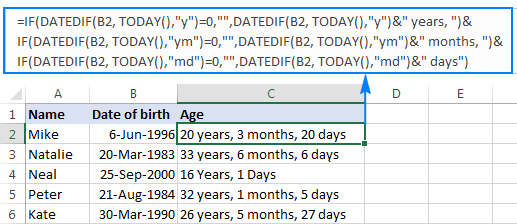
টিপচ্। যদি আপুনি বয়স গণনা কৰিবলৈ এটা এক্সেল সূত্ৰ বিচাৰিছে বছৰ আৰু মাহত , ওপৰৰ সূত্ৰটো লওক আৰু দিন গণনা কৰা শেষৰ IF(DATEDIF()) ব্লকটো আঁতৰাওক।
নিৰ্দিষ্ট সূত্ৰসমূহলৈ Excel ত বয়স গণনা কৰক
ওপৰত আলোচনা কৰা সাধাৰণ বয়স গণনা সূত্ৰসমূহে বেছিভাগ ক্ষেত্ৰতে ভাল কাম কৰে। কিছুমান পৰিস্থিতিত অৱশ্যে অতি নিৰ্দিষ্ট কিবা এটাৰ প্ৰয়োজন হ’ব পাৰে। অৱশ্যে প্ৰতিটোকে সামৰি লোৱাটো সম্ভৱ নহয়আৰু প্ৰতিটো পৰিস্থিতি, কিন্তু নিম্নলিখিত উদাহৰণসমূহে আপোনাক কিছুমান ধাৰণা দিব যে আপুনি আপোনাৰ বিশেষ কামৰ ওপৰত নিৰ্ভৰ কৰি এটা বয়সৰ সূত্ৰ কেনেকৈ টুইক কৰিব পাৰে।
এক্সেলত এটা নিৰ্দিষ্ট তাৰিখত বয়স কেনেকৈ গণনা কৰিব
যদি আপুনি কাৰোবাৰ বয়স এটা নিৰ্দিষ্ট তাৰিখত জানিব বিচাৰে, ওপৰত আলোচনা কৰা DATEDIF বয়সৰ সূত্ৰ ব্যৱহাৰ কৰক, কিন্তু ২য় যুক্তিত TODAY() ফাংচনটো নিৰ্দিষ্ট তাৰিখৰ সৈতে সলনি কৰক।
জন্ম তাৰিখ B1 ত আছে বুলি ধৰি লওক,... নিম্নলিখিত সূত্ৰই বয়স ঘূৰাই দিব 1 জানুৱাৰী 2020:
=DATEDIF(B1, "1/1/2020","Y") & " Years, " & DATEDIF(B1, "1/1/2020","YM") & " Months, " & DATEDIF(B1, "1/1/2020", "MD") & " Days"
আপোনাৰ বয়সৰ সূত্ৰক অধিক নমনীয় কৰিবলৈ, আপুনি কোনো কোষত তাৰিখ ইনপুট কৰিব পাৰে আৰু আপোনাৰ সূত্ৰত সেই কোষটো উল্লেখ কৰিব পাৰে:
=DATEDIF(B1, B2,"Y") & " Years, "& DATEDIF(B1,B2,"YM") & " Months, "&DATEDIF(B1,B2, "MD") & " Days"
য'ত B1 হৈছে DOB, আৰু B2 হৈছে আপুনি বয়স গণনা কৰিব বিচৰা তাৰিখ।

এটা নিৰ্দিষ্টত বয়স গণনা কৰক বছৰ
এই সূত্ৰটো এনে পৰিস্থিতিত সহায়ক হয় যেতিয়া গণনা কৰিবলগীয়া সম্পূৰ্ণ তাৰিখ নিৰ্ধাৰণ কৰা হোৱা নাই, আৰু আপুনি কেৱল বছৰটোহে জানে।
ধৰক আপুনি এটা চিকিৎসা ডাটাবেছৰ সৈতে কাম কৰি আছে, আৰু আপোনাৰ... লক্ষ্য হ’ল ৰোগীসকলৰ বয়সৰ বিষয়ে জানিব পৰাটো জন্মৰ তাৰিখবোৰ ৩ নং শাৰীৰ পৰা আৰম্ভ হোৱা খ স্তম্ভত আৰু শেষৰ চিকিৎসা পৰীক্ষাৰ বছৰটো গ স্তম্ভত বুলি ধৰি ল'লে বয়স গণনাৰ সূত্ৰটো তলত দিয়া ধৰণে কোৱা হয়:<৩>
=DATEDIF(B3,DATE(C3, 1, 1),"y")
যিহেতু চিকিৎসা পৰীক্ষাৰ সঠিক তাৰিখ সংজ্ঞায়িত কৰা হোৱা নাই, আপুনি DATE ফাংচনটো এটা ইচ্ছাকৃত তাৰিখ আৰু মাহৰ যুক্তিৰ সৈতে ব্যৱহাৰ কৰে, যেনে- DATE(C3, 1, 1).
এই...DATE ফাংচনে বছৰটো B3 কোষৰ পৰা এক্সট্ৰেক্ট কৰে, আপুনি যোগান ধৰা মাহ আৰু দিনৰ সংখ্যা ব্যৱহাৰ কৰি এটা সম্পূৰ্ণ তাৰিখ বনায় (এই উদাহৰণত 1-Jan), আৰু সেই তাৰিখটো DATEDIF লৈ পাছ কৰে। ফলত আপুনি এটা বিশেষ বছৰৰ ১ জানুৱাৰীৰ পৰা ৰোগীৰ বয়স পায়:

এজন ব্যক্তিৰ বয়স কেতিয়া N বছৰ হ’ব সেই তাৰিখ বিচাৰি উলিয়াওক
ধৰি লওক আপোনাৰ বন্ধুজনৰ জন্ম হৈছিল ১৯৭৮ চনৰ ৮ মাৰ্চত।আপুনি কেনেকৈ জানিব যে তেওঁৰ বয়স ৫০ বছৰ সম্পূৰ্ণ হয়? সাধাৰণতে, আপুনি মানুহজনৰ জন্ম তাৰিখত ৫০ বছৰ যোগ কৰিলেহেঁতেন। Excel ত, আপুনি DATE ফাংচন ব্যৱহাৰ কৰি একে কাম কৰে:
=DATE(YEAR(B2) + 50, MONTH(B2), DAY(B2))
য'ত B2 জন্মৰ তাৰিখ।
ত বছৰৰ সংখ্যা হাৰ্ড-ক'ড কৰাৰ পৰিৱৰ্তে... সূত্ৰ, আপুনি এটা নিৰ্দিষ্ট কোষ উল্লেখ কৰিব পাৰে য'ত আপোনাৰ ব্যৱহাৰকাৰীসকলে যিকোনো সংখ্যক বছৰ ইনপুট কৰিব পাৰে (তলৰ পৰ্দাশটত F1):

দিন, মাহ আৰু বছৰৰ পৰা বয়স গণনা কৰক বিভিন্ন ধৰণে কোষ
যেতিয়া এটা জন্ম তাৰিখ ৩টা ভিন্ন কোষত বিভক্ত কৰা হয় (যেনে বছৰ B3 ত, মাহ C3 ত আৰু দিন D3 ত), আপুনি বয়স গণনা কৰিব পাৰে এইদৰে:
- Get DATE আৰু DATEVALUE ফাংচন ব্যৱহাৰ কৰি জন্ম তাৰিখ:
DATE(B3,MONTH(DATEVALUE(C3&"1")),D3) - জন্ম তাৰিখৰ পৰা বয়স বছৰ, মাহ আৰু দিনত গণনা কৰিবলৈ ওপৰৰ সূত্ৰটো DATEDIF ত সন্নিৱিষ্ট কৰক:
=DATEDIF(DATE(B3, MONTH(DATEVALUE(C3&"1")), D3), TODAY(), "y") & " Years, "& DATEDIF(DATE(B3, MONTH(DATEVALUE(C3&"1")), D3),TODAY(), "ym") & " Months, "& DATEDIF(DATE(B3, MONTH(DATEVALUE(C3&"1")), D3), TODAY(), "md") & " Days"
এটা তাৰিখৰ আগত/পিছত দিনৰ সংখ্যা গণনা কৰাৰ অধিক উদাহৰণৰ বাবে, অনুগ্ৰহ কৰি এক্সেলত তাৰিখৰ পৰা বা তাৰিখলৈকে দিন গণনা কেনেকৈ কৰিব লাগে চাওক।
বয়স Excel ত কেলকুলেটৰ
যদি আপুনি আপোনাৰ নিজৰ থাকিব বিচাৰেExcel ত বয়স কেলকুলেটৰ, আপুনি তলত ব্যাখ্যা কৰা কেইটামান ভিন্ন DATEDIF সূত্ৰ ব্যৱহাৰ কৰি এটা বনাব পাৰে। যদি আপুনি চকাটো পুনৰ উদ্ভাৱন নকৰাটোৱেই ভাল পায়, তেন্তে আপুনি আমাৰ এক্সেল পেছাদাৰীসকলে সৃষ্টি কৰা বয়স কেলকুলেটৰ ব্যৱহাৰ কৰিব পাৰে।
এক্সেলত বয়স কেলকুলেটৰ কেনেকৈ তৈয়াৰ কৰিব পাৰি
এতিয়া যেতিয়া আপুনি এটা বনাব জানে Excel ত বয়সৰ সূত্ৰ, আপুনি এটা স্বনিৰ্বাচিত বয়স কেলকুলেটৰ নিৰ্মাণ কৰিব পাৰে, উদাহৰণস্বৰূপে এইটো:
টোকা। এম্বেডেড ৱৰ্কবুক চাবলৈ, অনুগ্ৰহ কৰি বিপণন কুকীজৰ অনুমতি দিয়ক।
আপুনি ওপৰত যি দেখিছে সেয়া হৈছে এটা এম্বেডেড এক্সেল অনলাইন শ্বীট, গতিকে সংশ্লিষ্ট কোষত আপোনাৰ জন্ম তাৰিখ নিঃসংকোচে দিয়ক, আৰু আপুনি আপোনাৰ বয়স ক্ষন্তেকতে পাব।
কেলকুলেটৰে A3 কোষত জন্ম তাৰিখ আৰু আজিৰ তাৰিখৰ ওপৰত ভিত্তি কৰি বয়স গণনা কৰিবলৈ তলত দিয়া সূত্ৰসমূহ ব্যৱহাৰ কৰে।
- B5 ৰ সূত্ৰই বছৰ, মাহ আৰু দিনত বয়স গণনা কৰে:
=DATEDIF(B2,TODAY(),"Y") & " Years, " & DATEDIF(B2,TODAY(),"YM") & " Months, " & DATEDIF(B2,TODAY(),"MD") & " Days" - B6 ৰ সূত্ৰই মাহত বয়স গণনা কৰে:
=DATEDIF($B$3,TODAY(),"m") - B7 ত থকা সূত্ৰই দিনত বয়স গণনা কৰে:
=DATEDIF($B$3,TODAY(),"d")
যদি আপোনাৰ Excel Form নিয়ন্ত্ৰণৰ কিছু অভিজ্ঞতা আছে, আপুনি এটা নিৰ্দিষ্ট তাৰিখত বয়স গণনা কৰিবলে এটা বিকল্প যোগ কৰিব পাৰে, যেনে নিম্নলিখিত পৰ্দাশটত দেখুৱা হৈছে:

ইয়াৰ বাবে, দুটা বিকল্প বুটাম যোগ কৰক ( ডেভেলপাৰ টেব > সমৰ্পণ কৰক > ফৰ্ম নিয়ন্ত্ৰণসমূহ > বিকল্প বুটাম ), আৰু সিহতক কোনো ঘৰৰ সৈতে সংযোগ কৰক। আৰু তাৰ পিছত, আজিৰ তাৰিখত বা ব্যৱহাৰকাৰীয়ে নিৰ্দিষ্ট কৰা তাৰিখত বয়স পাবলৈ এটা IF/DATEDIF সূত্ৰ লিখক।
সূত্ৰটোৱে তলত দিয়াবোৰৰ সৈতে কাম কৰেযুক্তি:
- যদি আজিৰ তাৰিখ বিকল্প বাকচ নিৰ্বাচিত কৰা হয়, মান 1 সংযুক্ত কোষত ওলায় (এই উদাহৰণত I5), আৰু বয়সৰ সূত্ৰই আজিৰ তাৰিখৰ ওপৰত ভিত্তি কৰি গণনা কৰে :
IF($I$5=1, DATEDIF($B$3,TODAY(),"Y") & " Years, " & DATEDIF($B$3,TODAY(), "YM") & " Months, " & DATEDIF($B$3, TODAY(), "MD") & " Days") - যদি নিৰ্দিষ্ট তাৰিখ বিকল্প বুটাম নিৰ্বাচিত কৰা হয় আৰু B7 কোষত এটা তাৰিখ প্ৰৱেশ কৰা হয়, ধাৰ্য্য কৰা তাৰিখত বয়স গণনা কৰা হয়:
IF(ISNUMBER($B$7), DATEDIF($B$3, $B$7,"Y") & " Years, " & DATEDIF($B$3, $B$7,"YM") & " Months, " & DATEDIF($B$3, $B$7,"MD") & " Days", ""))
শেষত , ওপৰৰ ফাংচনবোৰ ইটোৱে সিটোৰ মাজত নেষ্ট কৰক, আৰু আপুনি সম্পূৰ্ণ বয়স গণনা সূত্ৰটো পাব (B9 ত):
=IF($I$5=1, DATEDIF($B$3, TODAY(), "Y") & " Years, " & DATEDIF($B$3, TODAY(), "YM") & " Months, " & DATEDIF($B$3, TODAY(), "MD") & " Days", IF(ISNUMBER($B$7), DATEDIF($B$3, $B$7,"Y") & " Years, " & DATEDIF($B$3, $B$7,"YM") & " Months, " & DATEDIF($B$3, $B$7,"MD") & " Days", ""))
B10 আৰু B11 ত থকা সূত্ৰবোৰে একে যুক্তিৰে কাম কৰে। অৱশ্যেই, ইহঁত বহুত সহজ কাৰণ ইয়াত ক্ৰমে সম্পূৰ্ণ মাহ বা দিনৰ সংখ্যা হিচাপে বয়স ঘূৰাই দিবলৈ মাত্ৰ এটা DATEDIF ফাংচন অন্তৰ্ভুক্ত কৰা হৈছে।
বিৱৰণ জানিবলৈ, মই আপোনাক এই এক্সেল বয়স কেলকুলেটৰ ডাউনলোড কৰিবলৈ আৰু অনুসন্ধান কৰিবলৈ আমন্ত্ৰণ জনাইছো
এক্সেলৰ বাবে বয়স কেলকুলেটৰ ডাউনলোড কৰক
এক্সেলৰ বাবে ব্যৱহাৰ কৰিবলৈ সাজু বয়স কেলকুলেটৰ
আমাৰ আলটিমেট ছুইটৰ ব্যৱহাৰকাৰীসকলৰ হাতত নাই Excel ত নিজৰ বয়স কেলকুলেটৰ বনাবলৈ আমনি কৰিবলৈ - ই মাত্ৰ দুটা ক্লিক দূৰত:
- আপুনি এটা বয়সৰ সূত্ৰ সন্নিবিষ্ট কৰিব বিচৰা এটা কোষ নিৰ্ব্বাচন কৰক, Ablebits Tools<লৈ যাওক 2> টেব > তাৰিখ & সময় গোট, আৰু তাৰিখ & সময় উইজাৰ্ড বুটাম।

- তাৰিখ & সময় উইজাৰ্ড আৰম্ভ হ'ব, আৰু আপুনি পোনপটীয়াকৈ বয়স টেবলৈ যাব।
- বয়স টেবত, আপোনাৰ বাবে ধাৰ্য্য কৰিবলগীয়া ৩টা বস্তু আছে:
- <১৪><১>জন্মৰ তথ্য হিচাপে ক

